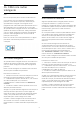operation manual
HDMI CEC - EasyLink
EasyLink
Uma conexão HDMI possui o melhor em qualidade
de som e imagem. Um cabo HDMI combina sinais de
vídeo e áudio. Use um cabo HDMI para sinais de TV
HD (High Definition, alta definição) ou UHD (Ultra HD,
ultra-alta definição). Para melhor transferência de
qualidade de sinal, use um cabo High speed HDMI
(HDMI de alta velocidade) e não use um cabo HDMI
mais longo do que 5 m.
EasyLink HDMI CEC
Se os dispositivos estiverem conectados com HDMI e
tiverem EasyLink, você poderá operá-los com o
controle remoto da TV. O EasyLink HDMI CEC deve
estar ativado na TV e no dispositivo conectado.
O EasyLink permite que você opere um dispositivo
conectado com o controle remoto da TV. Ele usa
HDMI CEC (Consumer Electronics Control) para se
comunicar com os aparelhos conectados. Os
aparelhos devem oferecer suporte para HDMI CEC e
estar conectados por HDMI.
Configuração do EasyLink
A TV vem com EasyLink ativado. Verifique se todos os
ajustes HDMI CEC estão configurados corretamente
nos dispositivos EasyLink conectados. O EasyLink
talvez não funcione com dispositivos de outras
marcas.
HDMI CEC em outras marcas
A função HDMI CEC apresenta nomes diferentes em
outras marcas. Alguns exemplos: Anynet, Aquos Link,
Bravia Theatre Sync, Kuro Link, Simplink e Viera Link.
Nem todas as marcas são totalmente compatíveis
com o EasyLink.
Os nomes de marcas de HDMI CEC usados como
exemplo são de propriedade de seus respectivos
proprietários.
Para obter mais informações sobre como usar o
EasyLink, pressione a tecla
colorida
Palavras-chave e procure EasyLink
HDMI CEC.
Operar dispositivos
Para operar um dispositivo conectado ao HDMI e
configurar com o EasyLink, selecione o dispositivo ou
sua atividade na lista de conexões da TV.
Pressione
SOURCES , selecione um dispositivo
conectado a uma conexão HDMI e pressione OK.
Depois de selecionar o aparelho, o controle remoto
da TV pode controlá-lo. Entretanto, as
teclas
INÍCIO e
OPÇÕES e algumas outras
teclas da TV, como
Ambilight , não são enviadas
para o dispositivo.
Se a tecla de que você precisa não estiver no controle
remoto da TV, use o menu Opções para selecioná-la.
Pressione
OPÇÕES e selecione Controles na
barra de menus. Na tela, selecione a tecla do
aparelho desejada e pressione OK.
Alguns botões bem específicos podem não estar
disponíveis no menu Controles.
Somente aparelhos compatíveis com a função
de controle remoto do EasyLink responderão ao
controle remoto da TV.
Configurações do EasyLink
A TV é fornecida com as configurações do EasyLink
ativadas.
EasyLink
Para desativar totalmente o EasyLink…
1 - Pressione
, selecione Todas as
configurações e pressione OK.
2 - Selecione Configurações da TV e
pressione
(direita) para entrar no menu.
3 - Selecione EasyLink, pressione
(direita) e
selecione EasyLink na próxima etapa.
4 - Selecione Desligado.
5 - Pressione
(esquerda) várias vezes, se
necessário, para fechar o menu.
Controle remoto EasyLink
Se você deseja que os dispositivos se comuniquem,
mas não deseja operá-los com o controle remoto da
TV, é possível desativar o controle remoto EasyLink
separadamente.
No menu de configurações do EasyLink, selecione
Controle remoto do EasyLink e selecione Desat.
DVI para HDMI
Se você ainda possui um dispositivo equipado
apenas com uma conexão DVI, você poderá conectá-
lo a qualquer uma das conexões HDMI utilizando
um adaptador de DVI para HDMI.
Use um adaptador de DVI para HDMI se o dispositivo
tiver somente uma conexão DVI. Para o som ser
14